Tips för att komma igång med den helt nya Amazon Fire HD 10

Amazons nya Fire HD 10-surfplatta är en mer prisvärd och mycket förbättrad version av sina föregångare. Här är några tips för att komma igång.
Amazons nya surfplatta, Fire HD 10, är en merprisvärd version av sina föregångare och erbjuder en mycket förbättrad upplevelse. Den inkluderar en förbättrad 1080p-skärm, handsfree Alexa och ett nytt lågt pris. Det körs på en gaffelversion av Android som Amazon kallar Fire OS. Här är en titt på några tips för att komma igång och få ut mer av enheten.
Kom igång med handsfree Alexa
En av de mest anmärkningsvärda nya funktionerna ärHandsfree Alexa. Detta gör att du kan använda Alexa som du gör på Echo-enheterna med bara röstkommandon. Sedan, om du lägger till tablettfodralet, är din Fire HD 10 nu en "fattig mans Echo Show". Du får inte samma mikrofonsats och högtalarna är inte lika bra. Men du kommer att ha en större skärm och den är mer bärbar. Det är också enkelt att slå Alexa av eller på när du behöver det.
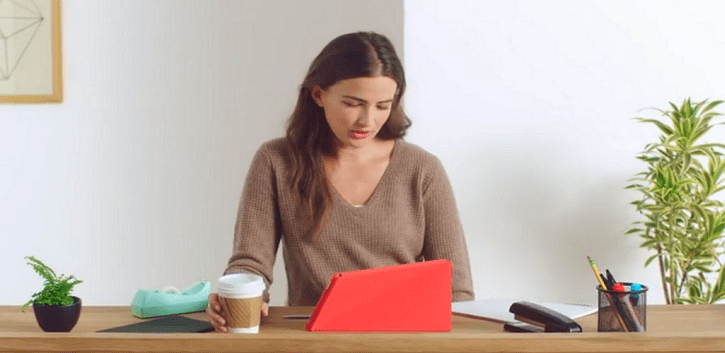
Med ett fodral och Alexa Hands-Free kan Fire HD 10 fungera som en Echo Show.
Ladda ner filmer och TV-program
Om du har ett Amazon Prime-konto kan du laddadet med filmer och TV att njuta av medan du är offline. Klicka bara på den film eller TV-program du vill ha och tryck på nedladdningsknappen. Om du prenumererar på Netflix kan du också ladda ner video från den tjänsten. Och om du installerar ett microSD-kort har du gott om innehåll för att hålla dig underhållen när du är i ett plan eller när du är offline. För detaljerade steg, kolla in vår artikel om hur du laddar ner videor till din Fire-surfplatta.
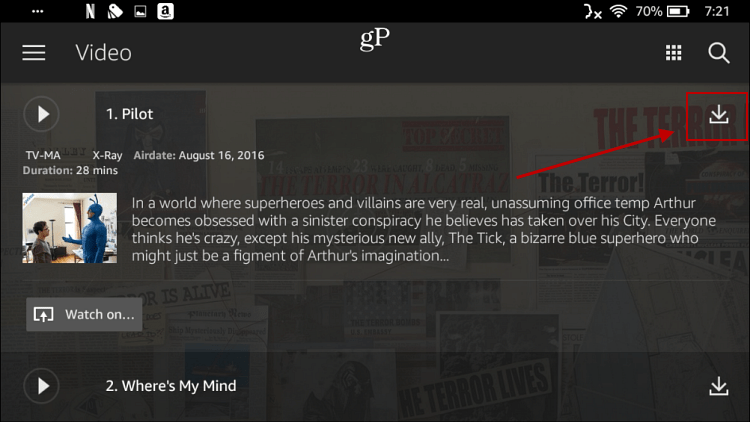
Det är enkelt att ladda ner filmer och TV-program från Amazon Video eller Netflix för att titta offline.
Ställ in e-post
Medan en Fire-surfplatta är en fantastisk underhållningenhet, det är inte mycket för produktivitet. Men du kan hantera ett par snabba e-postmeddelanden mellan att titta på dina favoritfilmer eller TV-program. Ställ bara in din e-post på surfplattan och använda den som alla andra mobila e-appar. För mer information om hur du kommer igång, läs vår artikel om hur du ställer in e-post på din Fire-surfplatta.
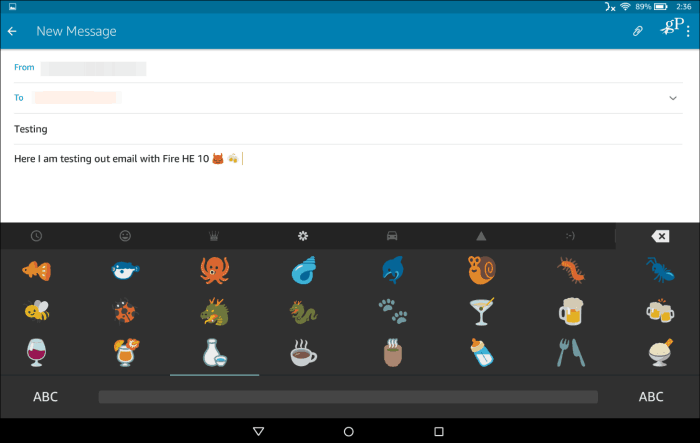
Du kan länka dina affärs- och personliga e-postkonton till Fire och skjuta av meddelanden medan du bingar på Stranger Things.
Hantera appaviseringar
Appar på dina Fire-surfplattor skickas för att skicka digaviseringar som standard. De visas i meddelandeskadan som du kan komma åt genom att svepa från toppen av skärmen. Om du inte bryr dig om att få meddelanden hela tiden är det enkelt att slå på eller stänga av dem. Kolla in vår artikel om hur du hanterar appaviseringar på Fire-surfplattan.
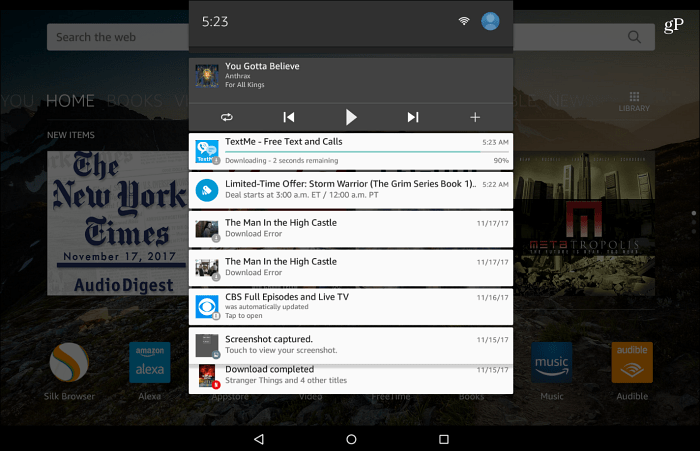
Appaviseringar är aktiverade som standard men du kan enkelt stänga av dem du inte behöver.
Avinstallera appar och spel
Precis som andra enheter kanske du villdeclutter din Fire-surfplatta då och då genom att ta bort appar. Med den senaste versionen av Amazons Fire OS har processen blivit mycket enklare. Håll bara in en appikon och en avinstallationsfält visas överst. Gå igenom och tryck på varje app du vill bli av med. Ett vitt bock visas på appen. Tryck sedan på avinstallationsikonen längst upp och OK i verifieringsfönstret som dyker upp.
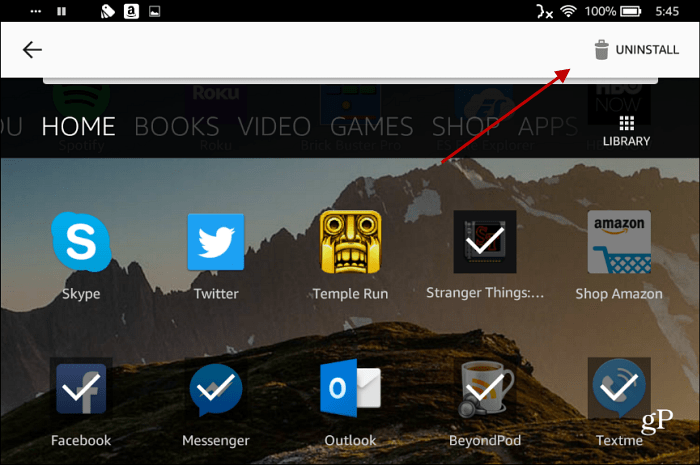
Liksom andra moderna versioner av Android är avinstallering av appar från Fire HD 10 enklare än någonsin.
Det här är bara några tips för att komma igångatt få mer från Amazon Fire HD 10, och de flesta av dessa tips fungerar också med andra nya Fire-tabletter. Vad är några av dina favorit saker att göra med Fire underhållningstabletterna? Lämna en kommentar nedan och meddela oss.










Lämna en kommentar